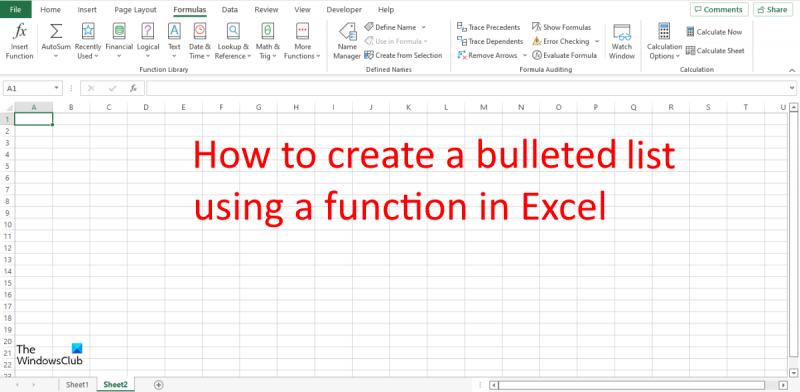Jika anda seorang pakar IT, anda tahu bahawa membuat senarai bertitik tumpu menggunakan fungsi CHAR dalam Excel adalah mudah. Tetapi bagi kita yang kurang cenderung dari segi teknikal, tugas ini boleh menjadi agak menakutkan. Jangan takut! Panduan ini akan menunjukkan kepada anda cara membuat senarai bertitik tumpu menggunakan fungsi CHAR dalam Excel, langkah demi langkah.
Mula-mula, buka hamparan Excel anda. Dalam sel tempat anda ingin mencipta senarai bertitik tumpu, taip =CHAR(9). Ini akan memasukkan aksara tab. Seterusnya, taip teks yang anda mahu muncul dalam titik tumpu pertama. Tekan enter. Sekarang, dalam sel di bawah yang baru anda masukkan, taip =CHAR(9). Ini akan mencipta titik tumpu baharu. Ulangi proses ini untuk setiap titik tumpu yang anda ingin buat.
Sebaik sahaja anda selesai, senarai bertitik tumpu anda sepatutnya kelihatan seperti ini:
- Titik peluru pertama
- Titik peluru kedua
- Titik peluru ketiga
Dan itu sahaja! Mencipta senarai bertitik tumpu menggunakan fungsi CHAR dalam Excel adalah pantas dan mudah. Cubalah pada kali seterusnya anda perlu membuat senarai dalam hamparan anda.
Peluru ialah titik dalam bentuk bulatan hitam, tetapi ia juga boleh menjadi sebarang simbol yang boleh anda gunakan untuk menyerlahkan item dalam senarai anda. Peluru boleh menjadi aksara abjad dan nombor, tetapi tahukah anda bahawa anda boleh menggunakan fungsi CHAR untuk menambah titik pada hamparan Excel? Fungsi dalam Excel berguna untuk tugas seperti melakukan pengiraan matematik, hanya mencari teks dalam dokumen dan mengira tarikh dan masa. Dalam pelajaran ini kami akan menerangkan cara membuat senarai bertitik tumpu menggunakan fungsi CHAR dalam Excel . Fungsi CHAR mengembalikan aksara yang diberikan oleh nombor. Formula untuk fungsi CHAR: CHAR(nombor). Sintaks fungsi CHAR diberikan di bawah:
Nombor : Nombor dari 1 hingga 255 menunjukkan aksara yang anda mahukan.

Cara membuat senarai bertitik tumpu dengan fungsi dalam Excel
Ikuti langkah di bawah untuk membuat senarai bertitik tumpu dengan fungsi dalam Excel:
- Lancarkan Microsoft Excel.
- Masukkan data atau gunakan data sedia ada.
- Masukkan formula dalam sel
- Tekan enter.
- Lihat hasil.
pelancaran Microsoft Excel .
Masukkan data dalam hamparan.
Kami telah memperkenalkan pengepala hasil untuk menunjukkan hasil fungsi CHAR.
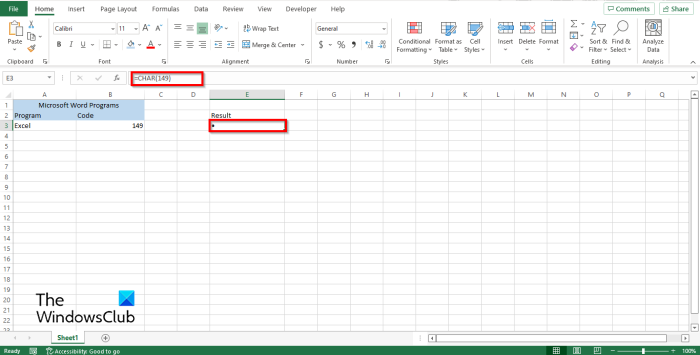
Di bawah tajuk Hasil, masukkan formula =SIMBOL(149) . Kemudian tekan Enter untuk melihat hasilnya.
Hasilnya adalah titik. Lihat foto di atas.
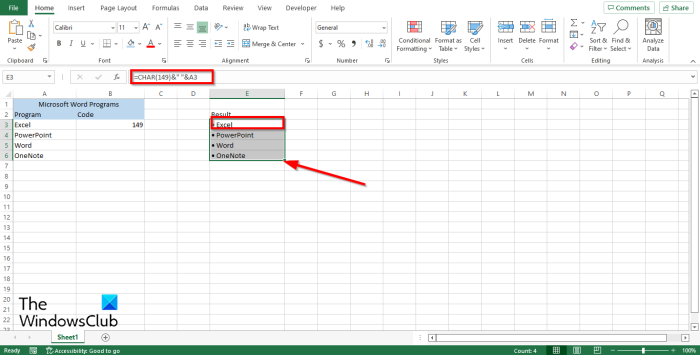
Jika anda sudah mempunyai senarai dalam hamparan anda tetapi ingin menambah bulet padanya menggunakan fungsi Char, masukkan formula =CHAR(149)&” “&A3 .
149 ini adalah kod dan A3 ini ialah sel yang mengandungi data yang anda ingin salin.
Kemudian tekan Enter untuk melihat hasilnya.
Anda akan melihat bahawa data dalam sel A3 telah disalin, tetapi ia mempunyai titik peluru di hadapannya.
Untuk menyalin data lain dalam senarai, seret pemegang isian ke bawah. Anda akan melihat bahawa data lain yang disalin juga ditandakan dengan penanda.
Padam senarai sebelumnya dan gantikan dengan senarai bertitik tumpu.
windows 10 tidak mengenali telefon android
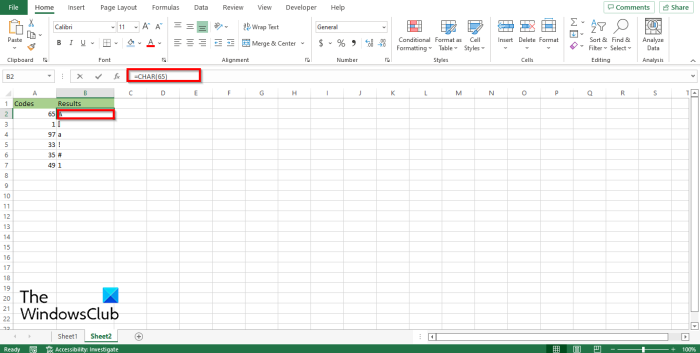
Fungsi Char berfungsi dengan kod (nombor), setiap nombor yang anda masukkan ke dalam formula akan memberikan hasil yang berbeza. Lihat foto di atas.
Terdapat dua kaedah lain untuk menggunakan fungsi CHAR dalam Excel.
Kaedah satu adalah untuk klik pada FX butang di penjuru kiri sebelah atas lembaran kerja Excel.
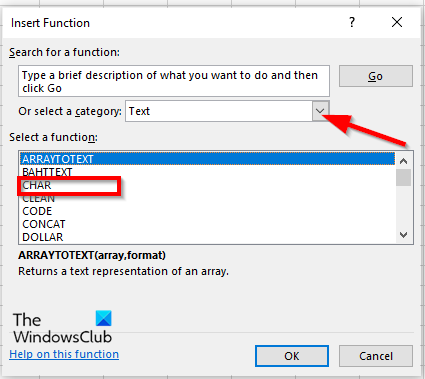
An Fungsi Sisipkan kotak dialog akan muncul.
Di dalam kotak dialog dalam bahagian Pilih kategori , Pilih Teks daripada senarai.
Dalam bab Pilih fungsi , pilih SIMBOL fungsi daripada senarai.
Kemudian klik BAIK.
A Hujah Fungsi kotak dialog akan terbuka .
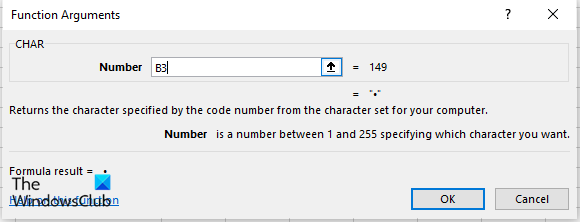
Masukkan dalam medan input sel yang mengandungi nombor yang anda ingin kira.
ujian kesambungan lync
Kemudian klik BAIK .
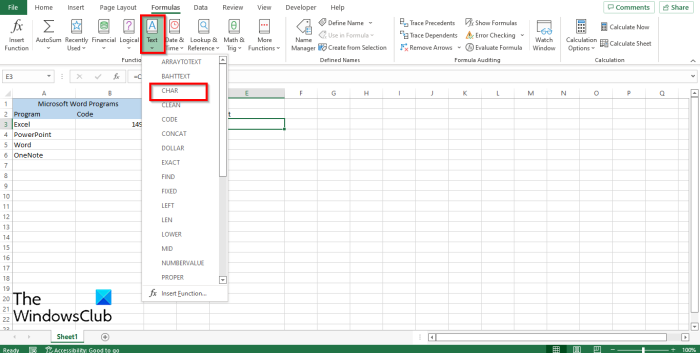
Kaedah kedua adalah untuk klik pada Formula tab dan klik Teks butang masuk Perpustakaan Fungsi kumpulan.
Kemudian pilih SIMBOL daripada menu lungsur.
A Hujah Fungsi kotak dialog akan dibuka.
Ikuti kaedah yang sama dalam Kaedah 1 .
Kemudian klik BAIK .
Bolehkah saya membuat peluru dalam Excel?
Ya, anda boleh membuat peluru dalam Excel; anda boleh menggunakan fungsi CHAR dalam Excel untuk membuat senarai bertitik tumpu. Fungsi Carta boleh meletakkan sebarang aksara dalam sel anda menggunakan kod yang mewakili aksara khas.
BACA : Cara menggunakan fungsi MID dan MIDB dalam Microsoft Excel
Bagaimana untuk memasukkan peluru dalam Excel 2010?
Ikuti langkah-langkah ini untuk memasukkan peluru dalam Microsoft Excel 2010:
- Lancarkan Microsoft Excel 2010.
- Klik dua kali di dalam sel yang anda mahu masukkan penanda.
- Tekan kekunci Alt 7 pada masa yang sama untuk memasukkan penanda dalam bentuk bulatan tertutup.
Apakah senarai bertitik tumpu, jelaskan dengan contoh?
Senarai bertitik tumpu digunakan apabila seseorang membuat senarai dengan lebih daripada satu item, seperti membuat senarai beli-belah atau senarai tugasan. Bulet menjadikan senarai anda lebih teratur.
Apakah jalan pintas untuk memasukkan penanda dalam Excel?
Pintasan papan kekunci ialah cara terpantas untuk memasukkan arahan ke dalam hamparan anda. Pintasan papan kekunci untuk menambah peluru pada sel Excel ialah Alt + 7 atau Alt 0149 untuk peluru pepejal. Klik sel yang anda mahu letakkan peluru dan tekan pintasan papan kekunci ini.
Apakah fungsi peluru?
Penanda agak berguna apabila menambah pada senarai. Orang menggunakan penanda untuk menyerlahkan item, menyusun item dan membantu orang dengan arahan langkah demi langkah untuk menyelesaikan tugas. Peluru biasanya adalah titik hitam, tetapi simbol lain boleh dimasukkan sebagai penanda.
BACA : Cara menggunakan fungsi ASIN dalam Excel
Kami berharap panduan ini akan membantu anda memahami cara membuat senarai bertitik tumpu menggunakan fungsi dalam Excel.